怎么把电脑c盘的空间移到d盘 怎么把电脑C盘的东西转移到D盘
更新时间:2024-05-01 17:59:08作者:jiang
在日常使用电脑的过程中,我们经常会遇到C盘空间不足的情况,而D盘却有大量未使用的空间,为了更好地管理和利用电脑的硬盘空间,我们可以考虑将部分C盘的数据转移到D盘。接下来我们将介绍如何将电脑C盘的空间移动到D盘,以及如何将C盘的东西转移到D盘,让电脑的存储空间得到更有效的利用。
方法如下:
1.打开C盘
打开此电脑,打开c盘。
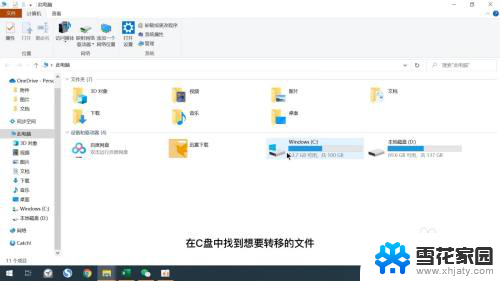
2.找到文件
在c盘中找到想要转移的文件。
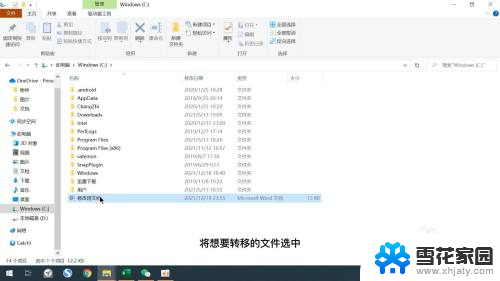
3.点击移动到
将想要转移的文件选中之后点击窗口的移动到选项。
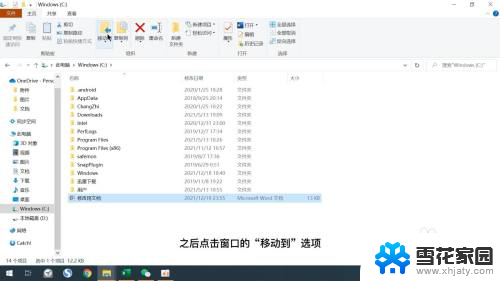
4.选择位置
在弹出的菜单中点击选择位置选项。
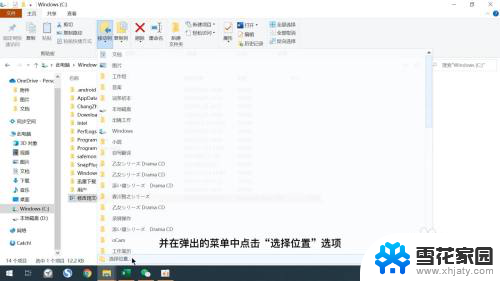
5.找合适的位置
在弹出的窗口中找到D盘,并选择适合的文件夹位置。
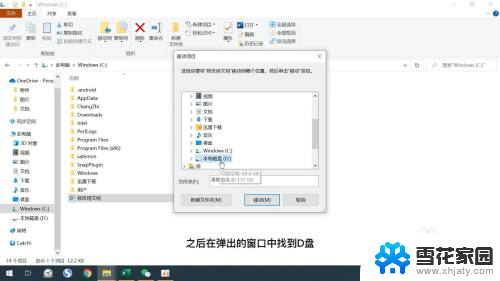
6.点击移动
最后点击移动选项即可。
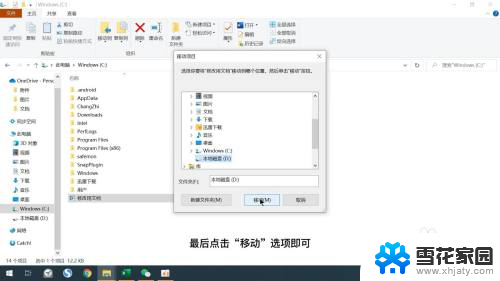
以上就是如何将计算机C盘的空间移动到D盘的全部内容,如果有需要的用户,可以按照以上步骤进行操作,希望这对大家有所帮助。
怎么把电脑c盘的空间移到d盘 怎么把电脑C盘的东西转移到D盘相关教程
-
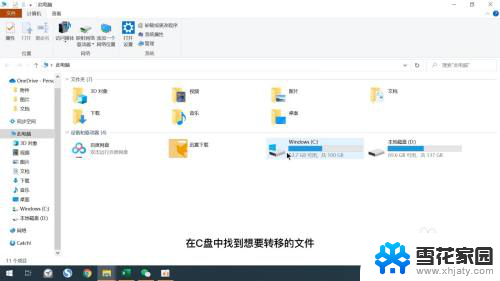 c盘东西如何移动到d盘 怎么将电脑c盘的东西转存到d盘
c盘东西如何移动到d盘 怎么将电脑c盘的东西转存到d盘2024-01-01
-
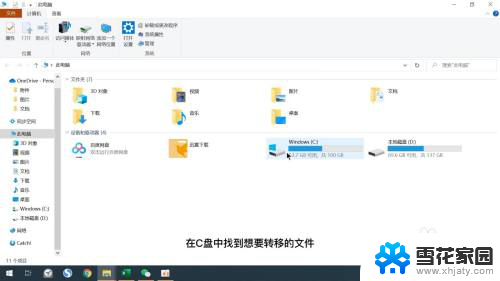 电脑c盘的文件怎么移到d盘 电脑C盘的东西怎么迁移到D盘
电脑c盘的文件怎么移到d盘 电脑C盘的东西怎么迁移到D盘2024-01-09
-
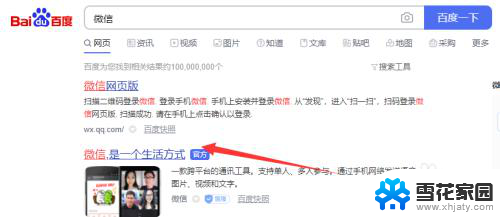 怎么把微信移到d盘 微信如何从C盘迁移到D盘
怎么把微信移到d盘 微信如何从C盘迁移到D盘2024-02-06
-
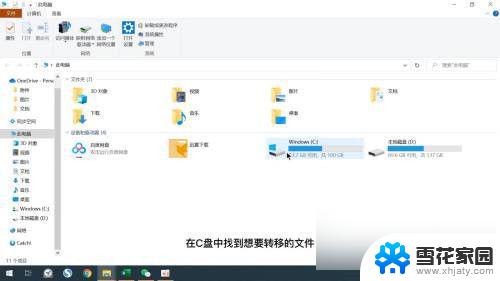 怎么把文件夹移动到另一个盘 C盘文件夹如何移动到D盘
怎么把文件夹移动到另一个盘 C盘文件夹如何移动到D盘2024-01-21
- 360可以把c盘的软件转移到d盘吗 如何使用360软件转移C盘中的应用程序
- c盘的文件夹怎么移到d盘 怎样将我的文档从C盘移到D盘
- 电脑文件夹怎么移动到别的盘 怎样将电脑桌面上的文件从C盘移动到D盘中
- c盘的什么文件可以移动到d盘 C盘哪些文件可以删除
- 电脑d盘分给c盘怎么弄 D盘空间如何分给C盘
- 怎样把桌面上的文件移到d盘 如何将C盘桌面上的文件移动到其他盘
- 电脑微信设置文件保存位置 微信电脑版文件保存位置设置方法
- 增值税开票软件怎么改开票人 增值税开票系统开票人修改方法
- 网格对齐选项怎么取消 网格对齐选项在哪里取消
- 电脑桌面声音的图标没了 怎么办 电脑音量调节器不见了怎么办
- 键盘中win是那个键 电脑键盘win键在哪个位置
- 电脑如何连接隐藏的wifi网络 电脑如何连接隐藏的无线WiFi信号
电脑教程推荐